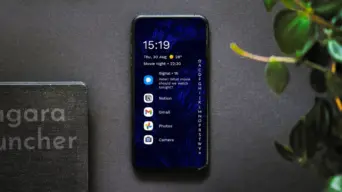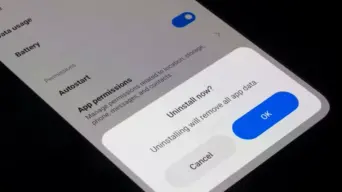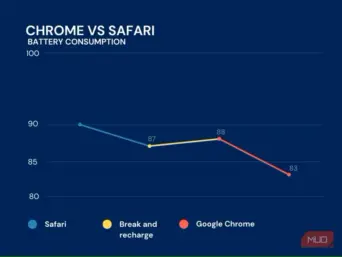۱۰ نکته برای کمک به دوام باتری آیفون
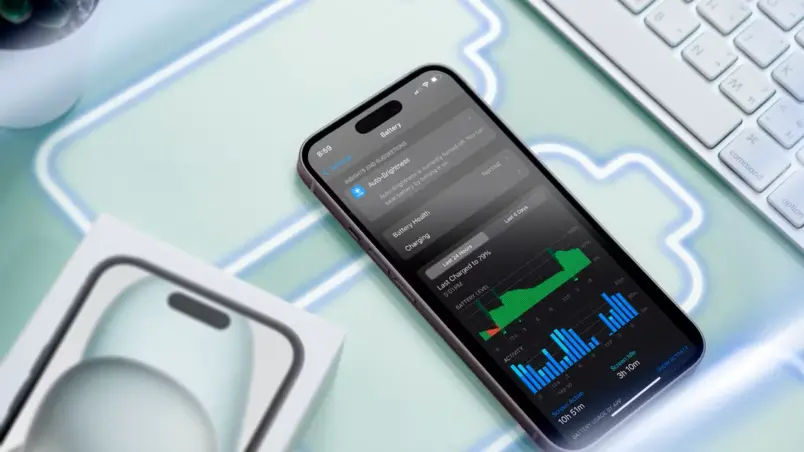
سفر با آیفون به معنای نگرانی در مورد تمام شدن باتری نیست. با چند نکته و تنظیمات ساده، میتوانید اطمینان حاصل کنید که آیفونتان در مواقعی که برای پیمایش، گرفتن عکس و اتصال به آن نیاز دارید.
1 حالت کم مصرف را فعال کنید
یکی از سریعترین و موثرترین راهها برای افزایش عمر باتری آیفون، فعال کردن حالت کم مصرف است. انجام این کار، کارهای غیر ضروری مانند دانلودهای خودکار، واکشی نامه و جلوه های بصری خاص را غیرفعال می کند. همچنین زمان قفل خودکار را به 30 ثانیه کاهش می دهد و نرخ تازه سازی صفحه نمایش را در آیفون های دارای نمایشگر ProMotion به 60 هرتز محدود می کند.
استفاده از حالت کم مصرف به شما این امکان را می دهد که عمر باتری را بدون نیاز به تغییر دستی هر تنظیمات حفظ کنید. تنها کاری که باید انجام دهید این است که به Settings > Battery بروید و حالت کم مصرف را تغییر دهید. آیفون شما عملکرد خود را برای حداکثر عمر باتری بهینه می کند.
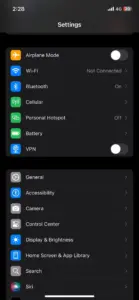
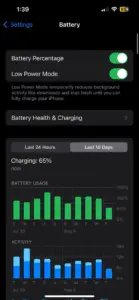
هنگامی که آیفون شما بالای 80 درصد شارژ کنید، به طور خودکار از حالت کم مصرف خارج می شود. با این حال، می توانید از برنامه Shortcuts استفاده کنید تا آیفون خود را همیشه در حالت کم مصرف نگه دارید.
اگرچه این حالت برخی از ویژگیها را محدود میکند، اما در موقعیتهایی که گزینههای شارژ ممکن است محدود باشد، مانند طی گشتهای شهری یا پیادهگردی، ارزش آن را دارد.
مطلب مرتبط:نحوه پیدا کردن رمز عبور در ایفون (IOS 18)
2 صفحه کلید Haptics را خاموش کنید
بازخورد لمسی به ارتعاشات ظریفی اشاره دارد که هنگام تایپ روی صفحه کلید مجازی آیفون خود احساس می کنید. در حالی که می تواند دقت تایپ را افزایش دهد و تجربه لمسی تری را ارائه دهد، باتری اضافی را نیز مصرف می کند.
اگر می دانید که زیاد تایپ خواهید کرد – ارسال پیام، نوشتن ایمیل یا جستجوی اطلاعات در حال حرکت – خاموش کردن لمسی صفحه کلید یک راه سریع و ساده برای افزایش عمر باتری بدون از دست دادن عملکرد زیاد است. برای انجام این کار، به Settings > Sounds & Haptics > Keyboard Feedback بروید و دکمه Haptic را خاموش کنید.
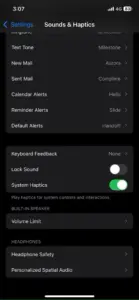
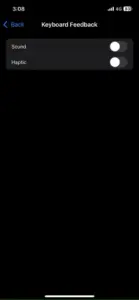
3 کاهش روشنایی صفحه نمایش
از آنجایی که صفحه نمایش آیفون شما یکی از بزرگترین مصرف کنندگان انرژی است، نگه داشتن آن در روشنایی کامل به سرعت باتری شما را تخلیه می کند. کاهش روشنایی صفحه به سطح راحت تر می تواند به افزایش عمر باتری کمک زیادی کند. با باز کردن Control Center و کشیدن نوار لغزنده روشنایی به سمت پایین می توانید این کار را به سرعت انجام دهید.
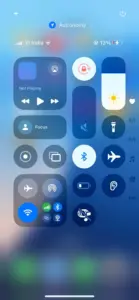
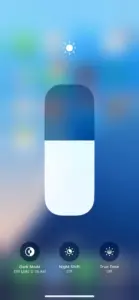
از طرف دیگر، اگر ترجیح می دهید روشنایی را به صورت دستی تنظیم نکنید، می توانید روشنایی خودکار را فعال کنید. این ویژگی به طور خودکار روشنایی صفحه نمایش شما را بر اساس شرایط نوری اطراف تنظیم می کند و اطمینان حاصل می کند که صفحه نمایش شما هرگز روشن تر از حد لازم نیست.
4 موسیقی، نقشه ها و فایل ها را برای استفاده آفلاین دانلود کنید
هنگام سفر، یکی از بهترین راهها برای صرفهجویی در مصرف باتری، دانلود محتوا برای استفاده آفلاین است. خواه موسیقی مورد علاقهتان، برنامههای تلویزیونی، نقشهها یا فایلهای مهم شما باشد، آمادهسازی از قبل میتواند به شما در جلوگیری از تخلیه غیرضروری باتری و به حداقل رساندن مصرف داده تلفن همراه کمک کند.
به جای پخش موسیقی در برنامه هایی مانند Spotify یا Apple Music، لیست های پخش، آلبوم ها و پادکست های خود را مستقیماً در آیفون خود دانلود کنید. به طور مشابه، می توانید نقشه های آفلاین را از طریق برنامه هایی مانند Apple Maps یا Google Maps دانلود کنید.
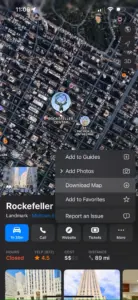
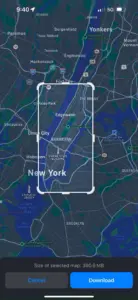
اگر در طول سفر نیاز به دسترسی به اسناد مهم، برنامه های سفر یا فایل های دیگر دارید، حتماً آنها را از قبل در آیفون خود دانلود کنید. اگر به مکانهایی سفر میکنید که ممکن است سرویس اینترنت ناقص یا در دسترس نباشد، دانلود محتوای خود بهصورت آفلاین نیز یک برنامه پشتیبان مفید است.
مطلب مرتبط:iOS 18: نحوه مخفی کردن برنامه ها در آیفون
5 نمایشگر همیشه روشن را غیرفعال کنید
ویژگی Always On Display که در آیفون 14 پرو و مدلهای بعدی پرو موجود است، برای بررسی سریع اطلاعات ویجتها، زمان و اعلانها راحت است. با این حال، از آنجایی که نمایشگر شما را فعال نگه میدارد، میتواند منجر به استفاده غیرضروری از باتری حتی زمانی که آیفون شما بیکار است، شود.
برای صرفه جویی در مصرف باتری، بهتر است این ویژگی را در روزهای طولانی سفر، زمانی که حفظ عمر باتری ضروری است، خاموش کنید. می توانید این کار را با رفتن به Settings > Display & Brightness > Always On Display و خاموش کردن ویژگی انجام دهید.
برنامه تنظیمات در iOS 16 که گزینه نمایش و روشنایی را برای تنظیمات صفحه نمایش همیشه روشن نشان می دهد
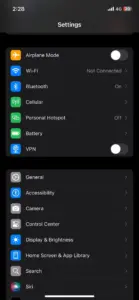
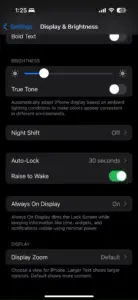
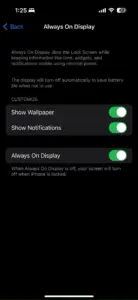
6 از شر ویجت های غیر ضروری خلاص شوید
راه دیگری که آیفون شما به شما امکان می دهد به سرعت به اطلاعات مهم نگاه کنید، ویجت های موجود در صفحه قفل و صفحه اصلی است. در حالی که این ویجتها برای بهروز ماندن با اخبار، قیمتهای سهام یا پیشبینیهای آبوهوا راحت هستند، اما میتوانند هم انرژی باتری و هم دادهها را به دلیل تازهسازی و جمعآوری مداوم اطلاعات کاهش دهند.
حذف ویجتهای غیر ضروری میتواند به کاهش فعالیت پسزمینه کمک کند و در نهایت باتری آیفون شما را حفظ کند. اگر ویجت هایی دارید که در سفر به آنها نیاز ندارید، بهتر است آنها را حذف کنید.
برای حذف یک ویجت از صفحه اصلی خود، یک ناحیه خالی را فشار داده و نگه دارید، سپس روی نماد منهای موجود در ویجت ضربه بزنید. در صفحه قفل، هر جا را طولانی فشار دهید، سفارشی کردن را انتخاب کنید و روی نماد منهای بالای ویجت ضربه بزنید تا حذف شود.
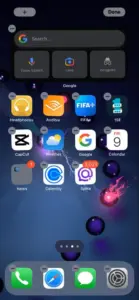
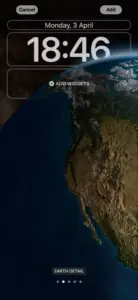
7 رفرش برنامه پس زمینه را خاموش کنید
این فقط ویجت ها نیستند که می توانند باتری آیفون شما را در پس زمینه تخلیه کنند. بسیاری از برنامهها بهطور مداوم محتوای خود را برای بررسی بهروزرسانیها و ارائه اعلانها، حتی زمانی که فعالانه از آنها استفاده نمیکنید، تازهسازی میکنند. این طراوت مداوم می تواند عمر باتری شما را از بین ببرد.
برای جلوگیری از این امر، میتوانید با رفتن به Settings > General > Background App Refresh، Refresh Background App را به طور کلی غیرفعال کنید. اگر نمیخواهید آن را برای همه برنامهها غیرفعال کنید، میتوانید آن را برای برنامههای خاص خاموش کنید. این به ویژه برای برنامه هایی مفید است که نیازی به به روز رسانی مداوم ندارند، مانند بازی ها یا برنامه های رسانه های اجتماعی.
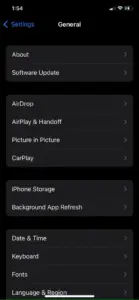
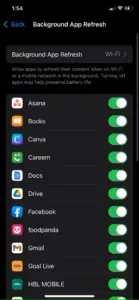
8 خدمات موقعیت مکانی را خاموش کنید
دستگاه شما از GPS، Wi-Fi، و داده های تلفن همراه برای تعیین موقعیت مکانی شما استفاده می کند و وقتی چندین برنامه در پس زمینه به این ویژگی دسترسی پیدا می کنند، باتری شما را خالی می کند. خاموش کردن خدمات موقعیت مکانی می تواند به کاهش مصرف انرژی غیر ضروری در آیفون شما کمک کند.
با این اوصاف، خدمات موقعیت مکانی نیز می تواند یک ویژگی مهم در هنگام سفر باشد، زیرا به ناوبری کمک می کند، توصیه هایی در نزدیکی ارائه می دهد و به شما امکان می دهد مکان خود را با عزیزان خود به اشتراک بگذارید. بنابراین، به جای غیرفعال کردن کامل آن، می توانید آن را به صورت انتخابی تری مدیریت کنید تا تعادلی بین عملکرد و حفظ باتری ایجاد کنید.
برای مدیریت دسترسی به موقعیت مکانی برای هر برنامه، می توانید به Settings > Privacy & Security > Location Services بروید. برای برنامههای ضروری مانند Google Maps یا Apple Maps، خدمات موقعیت مکانی را فعال نگه دارید تا از پیمایش روان اطمینان حاصل کنید و در عین حال برای برنامههای کمتر مهم برای صرفهجویی در مصرف باتری، آن را غیرفعال کنید.
مدیریت دقیق دسترسی به موقعیت مکانی به شما این امکان را می دهد که باتری را بدون به خطر انداختن دسترسی به ویژگی های ضروری که در سفر نیاز دارید ذخیره کنید.
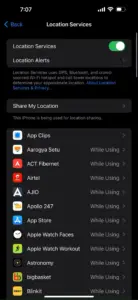
بهطور جداگانه، این نکات ممکن است به شدت بر عمر باتری آیفون شما تأثیر نگذارند، اما در کنار هم، میتوانند تفاوت چشمگیری ایجاد کنند. بنابراین، دفعه بعد که به سفر میروید، حتماً آنها را اعمال کنید تا بتوانید در شهرهای جدید پیمایش کنید، با آیفون خود خاطرات را ثبت کنید و با عزیزانتان در ارتباط باشید—بدون نگرانی دائمی از تمام شدن باتری!